Η υπηρεσία Google Maps είναι ένα από τα πιο χρήσιμα εργαλεία της εταιρείας και έχει καταφέρει να εξυπηρετεί καθημερινά εκατομμύρια ανθρώπους να φτάσουν στον προορισμό τους, να βρουν πληροφορίες για τον τόπο που επισκέπτονται και πολλά άλλα. Εκτός από τα κύρια χαρακτηριστικά, οι «Χάρτες» ενσωματώνουν επίσης και διάφορες άλλες υπηρεσίες, πολλές από τις οποίες οι περισσότεροι χρήστες αγνοούν εντελώς. Υπάρχουν πολλά «τρικ» που μπορούν να μας διευκολύνουν στην πλοήγηση μας καθημερινά. Με τα «κόλπα» αυτά μπορείτε να αξιοποιήσετε στο έπακρο τους Χάρτες Google.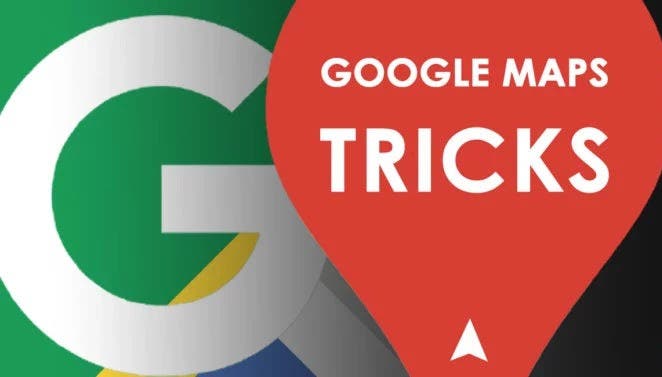
Για να εξοικονομήσετε χρόνο και ενέργεια, σας παρουσιάζουμε εδώ μερικά κόλπα για τους Χάρτες Google, τα οποία κατά τη γνώμη μας, θα πρέπει να δοκιμάσετε. Αυτά τα μικρά τρικ μπορούν να σας βοηθήσουν να είστε πιο παραγωγικοί και επίσης να αισθανθείτε πιο ασφαλείς κατά τις μετακινήσεις σας. Χαρακτηριστικά όπως το AR View καθιστούν το Google Maps εξυπνότερο και πιο χρήσιμο. Πάμε, όμως να τα δούμε αναλυτικά.
Πολλαπλές στάσεις κατά την πλοήγηση
Ας υποθέσουμε ότι βρίσκεστε στο δρόμο προς έναν προορισμό, αλλά πρέπει πρώτα να περάσετε από ένα μανάβικο για να πάρετε κάποια προϊόντα. Η λειτουργία πολλαπλών προορισμών του Google Maps επιτρέπει στους χρήστες να προσθέσουν ενδιάμεσες στάσεις κατά την πλοήγηση. Στη συνέχεια θα εμφανίζονται οι λεπτομέρειες του συνολικού ταξιδιού, συνυπολογίζοντας τη καθυστέρηση λόγω των στάσεων και των τυχόν εμποδίων (κίνηση κλπ) στην διαδρομή. Οι Χάρτες Google μας δίνουν τη δυνατότητα να προσθέσουμε ή/και να αναπροσαρμόσουμε έως 9 στάσεις στο δρόμο μας για να υπολογίσει και να μας προτείνει την πιο αποτελεσματική διαδρομή.

Βήματα για την προσθήκη στάσεων
- Ανοίξτε τους Χάρτες Google και στη συνέχεια, επιλέξτε το εικονίδιο Μετάβαση που βρίσκεται κάτω δεξιά σε μπλε χρώμα.
- Αρχικά, επιλέξτε τον τελικό προορισμό και το σημείο εκκίνησης.
- Αφού εισάγετε τα στοιχεία, πιέστε το εικονίδιο με τις τρεις κάθετες κουκίδες και επιλέξτε Προσθήκη στάσης από τη λίστα που ανοίγει.

- Τώρα, πληκτρολογήστε τον δεύτερο προορισμό και πατήστε Τέλος.
- Μπορείτε να προσθέσετε έως 9 στάσεις στον προορισμό των Χαρτών Google.
Αποθηκεύστε τη θέσης στάθμευσης
Πρόκειται για ένα πολύ χρήσιμο χαρακτηριστικό για τους χρήστες που ξεχνούν τη θέση που έχουν σταθμεύσει το όχημα του. Η λειτουργία Θέση στάθμευσης μπορεί εύκολα να σας βοηθήσει να εξοικονομήσετε χρόνο και ενέργεια. Η λειτουργία μπορεί εύκολα να ενεργοποιηθεί στο Google Maps με λίγα πατήματα. Ακολουθήστε τα παρακάτω βήματα για να αποθηκεύσετε τη Θέση στάθμευσης.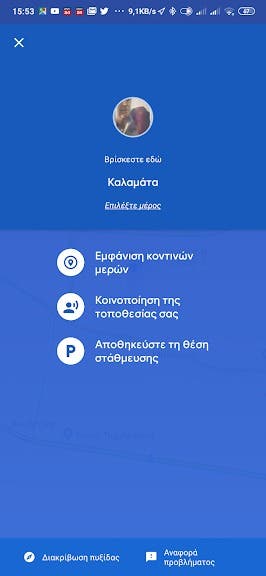
- Ανοίξτε τους Χάρτες Google και πατήστε το πλήκτρο τοποθεσίας που βρίσκεται στη δεξιά πλευρά του κάτω μέρους, πάνω από το πλήκτρο Μετάβαση.
- Αφού πατήσετε το πλήκτρο τοποθεσίας, θα δείτε μια μπλε κουκκίδα στο κέντρο της οθόνης.
- Πατήστε τη μπλε κουκκίδα και, στη συνέχεια, επιλέξτε την επιλογή Αποθηκεύστε τη θέση στάθμευσης.
Η επιλογή αυτή σας επιτρέπει επίσης να προσθέσετε κάποια σημείωση, κάποιες φωτογραφίες και τον τυχόν χρόνο που έχετε στη διάθεσή σας, για να διευκολύνετε στο όλο θέμα παρκαρίσματος.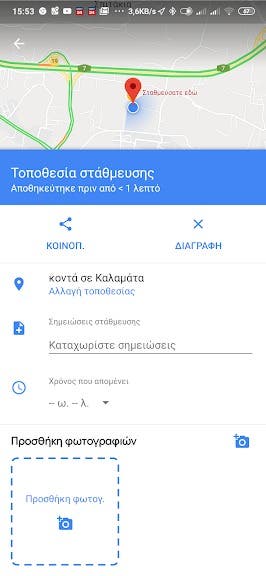
Ταχύμετρο
Μήπως είστε από αυτούς που βασίζονται σε κάποια εφαρμογή τρίτου μέρους για τη μέτρηση της ταχύτητας του οχήματος σας; Τότε, θα πρέπει να τσεκάρετε και τη λειτουργία Ταχύμετρο των Χαρτών Google, η οποία σας δίνει επίσης τις λεπτομέρειες ταχύτητας που μετρώνται χρησιμοποιώντας το GPS και τη σύνδεση στο διαδίκτυο. Μπορείτε να ενεργοποιήσετε εύκολα τη λειτουργία Ταχύμετρου κάνοντας μερικά απλά βήματα.
- Ανοίξτε το Google Maps και πατήστε το πάνω αριστερά εικονίδιο με τις τρεις οριζόντιες γραμμές (Χάμπουργκερ).
- Πατήστε Ρυθμίσεις
- Στη σελίδα που ανοίγει πατήστε Ρυθμίσεις Πλοήγησης
- Στη νέα σελίδα κάνουμε scroll προς τα κάτω και ενεργοποιούμε το «διακόπτη» που αντιστοιχεί στο Ταχύμετρο.
Πρόκειται για μια χρήσιμη επιλογή όταν ταξιδεύετε με κάποιο μέσο μαζικής μεταφοράς, ενώ βοηθάτε παράλληλα στη συλλογή άλλων στοιχείων.
Κοινοποιήστε τη τοποθεσία σας
Όπως και η κοινοποίηση τοποθεσίας στο Facebook, οι Χάρτες Google έχουν επίσης ενσωματώσει λειτουργία κοινοποίησης της τοποθεσίας που βρίσκεστε. Αυτό είναι χρήσιμο για να στέλνετε ζωντανά τη θέση που βρίσκεστε σε φίλους και στην οικογένειά σας κατά τη διάρκεια ενός ταξιδιού ή της ματακίνησης σας. Αν για παράδειγμα ταξιδεύετε προς μια άλλη πόλη, όπου σας περιμένει ένας φίλος, θα μπορεί να γνωρίζει πόσο κοντά είστε στο σημείο συνάντησης και να φροντίσει να βρίσκεται εκεί την ώρα που πρέπει. Βοηθάει ακόμη, τους χρήστες που μετακινούνται σε περίεργες ώρες της ημέρας. Φυσικά, ο χρήστης μπορεί να επιλέξει την ώρα και τους ανθρώπους με τους οποίους θέλει να κοινοποιήσει ζωντανά τη θέση του.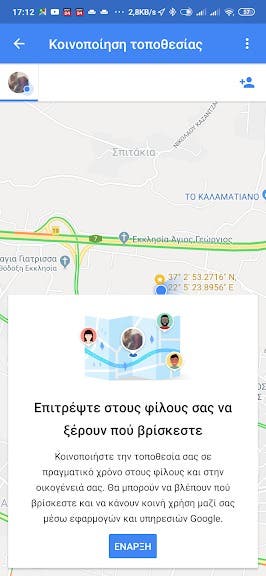
Τη δυνατότητα αυτή μπορούμε να την ενεργοποιήσουμε με δύο τρόπους. Ο ένας είναι πατώντας το εικονίδιο χάμπουργκερ που βρίσκεται πάνω αριστερά στη μπάρα αναζήτησης και επιλέγουμε «Κοινοποίηση τοποθεσίας» από το μενού. Μετά πατάμε Έναρξη και επιλέγουμε την ώρα και τα άτομα με τα οποία θέλουμε να μοιραστούμε την τοποθεσία μας.
Ο δεύτερος τρόπος είναι πατώντας απλά το εικονίδιο τοποθεσίας και τη μπλε κουκκίδα, όπως περιγράφουμε παραπάνω στην Αποθήκευση της θέσης στάθμευσης και επιλέγουμε Κοινοποίηση τοποθεσίας.
Ιστορικό πλοήγησης – Χρονολόγιο
Κάποιοι χρήστες ίσως βρουν τη λειτουργία Ιστορικό πλοήγησης ή Χρονολόγιο ως επίθεση κατά της ιδιωτικής τους ζωής, καθώς η Google καταγράφει πάντα το ιστορικό μετακίνησης. Ωστόσο, οι χρήστες μπορούν να το ελέγξουν και μπορούν να επωφεληθούν από αυτό το χαρακτηριστικό, αν χρησιμοποιηθεί με ακρίβεια. Μπορεί να σας δείξει όλες τις τοποθεσίες που έχετε επισκεφθεί, τη διαδρομή που ακολουθήσατε, ακόμη και τον τρόπο μετακίνησης μαζί με το smartphone σας στο παρελθόν.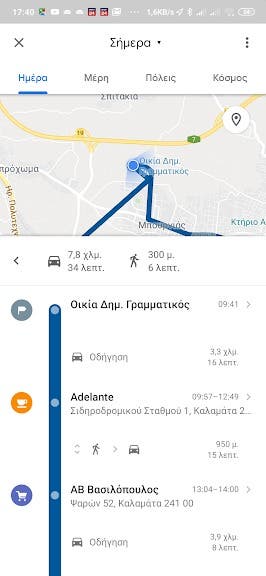
Παλαιότερα ήταν γνωστό με το όνομα ιστορικού πλοήγησης, αλλά σήμερα θα το δείτε με το όνομα Χρονολόγιο. Μπορείτε να αποκτήσετε πρόσβαση στη λειτουργία Χρονολογίου πατώντας το πλήκτρο μενού με τη μορφή χάμπουργκερ και, στη συνέχεια, επιλέγοντας τη λειτουργία “Το Χρονολόγιό σας“.
Από προεπιλογή, θα εμφανιστεί το χρονοδιάγραμμα σας για την τρέχουσα ημέρα, αλλά μπορείτε επίσης να ελέγξετε όλο το προηγούμενο ιστορικό πατώντας το εικονίδιο του ημερολογίου και επιλέγοντας την ημερομηνία που θέλετε.
Θα πρέπει να έχετε ενεργοποιήσει το ιστορικό τοποθεσίας στη συσκευή σας, για να λειτουργήσει αυτό το χαρακτηριστικό.
Λειτουργία AR view
Η φουτουριστική λειτουργία AR view είναι προς το παρόν διαθέσιμη στους Τοπικούς οδηγούς με επίπεδο 5. Έχει διάφορα πλεονεκτήματα και μπορεί να σας καθοδηγήσει κατά μήκος της διαδρομής από την αρχική θέση σας προς τον προορισμό σας. Σε μεγάλες μητροπόλεις, η λειτουργία AR view μπορεί να βοηθήσει τους μετακινούμενους να βρουν το δρόμο τους μέσα από τα στενά δρομάκια και τους σύνθετους κόμβους.
Το AR Mode είναι ένα μείγμα μηχανικής εκμάθησης και υπηρεσιών οπτικού εντοπισμού θέσης. Ο χρήστης θα πρέπει να ανοίξει την κάμερα του τηλεφώνου και να ξεκινήσει το περπάτημα. Δυστηχώς, η λειτουργία αυτή δεν υπάρχει στη περιοχή που βρίσκομαι, για να σας δώσω περισσοτερες λεπτομέρειες. Ίσως να έχει ενεργοποιηθεί στην Αθήνα, οπότε αν κάποιος από εσάς την έχει εντοπίσει, ας μας πει τις εντυπώσεις του στα σχόλια παρακάτω.
Μοτίβα κυκλοφορίας
Οι Χάρτες Google εξελίσσονται μέρα με τη μέρα, μέσω της τυπικής καταγραφής τοποθεσίας και του συστήματος πλοήγησης, αποθηκεύοντας ολοένα νέα δεδομένα. Μπορεί πλέον να εμφανίζει τα πρότυπα κυκλοφορίας κάθε ώρας βάσει ιστορικών δεδομένων. Μπορεί να καθοδηγήσει τον χρήστη για να βρει χώρο στάθμευσης, να τον ειδοποιήσει για τον επόμενο σταθμό διοδίων, αλλά και πολλά στοιχεία για την κίνηση που υπάρχει στη διαδρομή του. Για να λάβετε μοτίβα κυκλοφορίας, μπορείτε να εμφανίσετε την κάρτα πληροφοριών κατά την πλοήγηση σας.
Είναι χρήσιμο για χρήστες που κατοικούν σε μεγάλες πόλεις. Μπορούν να εξοικονομήσουν πολύ χρόνο χρησιμοποιώντας μια εναλλακτική διαδρομή ή προγραμματίζοντας τη μετακίνησή τους για τις ώρες που υπάρχει λιγότερη συμφόρηση.
Χειρισμός μουσικής μέσω της εφαρμογής
Για τους λάτρεις της μουσικής, ο χειρισμός της μουσικής μέσω της εφαρμογής Google Maps θα τους βοηθήσει πολύ. Οι χρήστες μπορούν να επιλέξουν την προεπιλεγμένη εφαρμογή αναπαραγωγής μουσικής και στη συνέχεια να χειριστούν τη μουσική τους από το περιβάλλον πλοήγησης. Διαθέτει ακόμη και πλήκτρα για αναπαραγωγή / παύση των τραγουδιών μέσα στην εφαρμογή.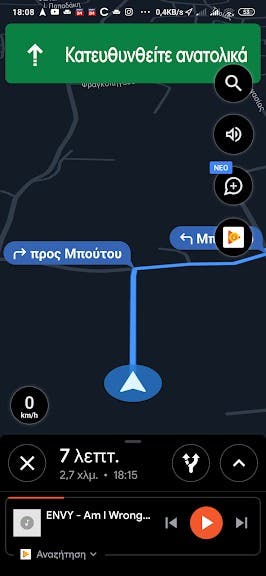
Για να ενεργοποιήσετε τη Μουσική μέσω της εφαρμογής, μεταβείτε στις Ρυθμίσεις > Ρυθμίσεις πλοήγησης και ενεργοποιήστε το διακόπτη δίπλα στο Εμφάνιση Στοιχείων ελέγχου αναπαραγωγής πολυμέσων.
Καταχωρίστε τα αγαπημένα μέρη σας
Έχει περάσει αρκετός καιρός από τότε που οι Χάρτες Google εισήγαγαν τη λειτουργία λιστών για να δημιουργήσετε συλλογές και να καταχωρήσετε τα αγαπημένα μέρη σας. Μπορείτε εύκολα να αποθηκεύσετε οποιοδήποτε μέρος στη λίστα πατώντας την κάρτα πληροφοριών και πατώντας το κουμπί αποθήκευσης.
Αργότερα, μπορείτε να προβάλετε τις αποθηκευμένες τοποθεσίες σας οποτεδήποτε επιλέγοντας την καρτέλα “Τα μέρη σας“.
Εξερευνήστε τα κοντινά σημεία
Για να μειωθεί η εξάρτηση από άλλες εφαρμογές, η Google προσθέτει πολλές νέες δυνατότητες στους Χάρτες Google. Έτσι και η Εξερεύνηση κοντινών σημείων είναι ένα χαρακτηριστικό που σας βοηθά να εξερευνήσετε τα αξιοθέατα της περιοχής που επισκέπτεστε. Οι χρήστες μπορούν να ανακαλύψουν γρήγορα τα κύρια αξιοθέατα, τα εστιατόρια, ή τα ξενοδοχεία της περιοχής, αλλά και να βρουν βενζινάδικα, φαρμακεία ή ΑΤΜ αν χρειαστούν και πολλά άλλα.
Μπορείτε να χρησιμοποιήσετε οποιαδήποτε από τις κατηγορίες για εύκολη πλοήγηση. Είναι ένα χρήσιμο χαρακτηριστικό για τους ταξιδιώτες που τους αρέσει να εξερευνούν χώρους που δεν έχουν επισκεφθεί.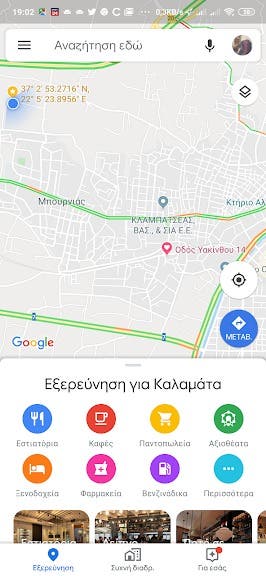
Προσθέστε αναφορά για εμπόδια ή κυκλοφοριακής συμφόρησης
Το σύστημα αναφοράς της κυκλοφοριακής συμφόρησης της Google είναι αυτόματο, αλλά χρειάζεται και κάποια μη αυτόματη αναφορά, ώστε να είναι πιο ακριβές και χρήσιμο. Εκτός από τυχόν οδικά εμπόδια, οι χρήστες μπορούν επίσης να αναφέρουν κυκλοφοριακή συμφόρηση που συναντά στη διαδρομή του.
Για να αναφέρετε κάποιο τέτοιο περιστατικό, πατήστε στο σύμβολο + του πίνακα πλοήγησης και επιλέξτε “Προσθήκη αναφοράς” από το μενού που θα εμφανιστεί.
Αυτά τα κολπάκια και τα ενσωματωμένα χαρακτηριστικά των Χαρτών Google μπορούν να σας βοηθήσουν να εξοικονομήσετε χρόνο και ενέργεια. Αν έχετε κάποιο πρόβλημα ή λείπει κάποιο χαρακτηριστικό, βεβαιωθείτε ότι έχετε αναβαθμίσει την εφαρμογή Google Maps στην πιο πρόσφατη έκδοση.
Ακολουθήστε το Gizchina Greece στο Google News για να μαθαίνετε πρώτοι και άμεσα, όλα τα τεχνολογικά νέα! Αν ψάχνετε HOT προσφορές, κάντε εγγραφή στο κανάλι μας στο Telegram!









